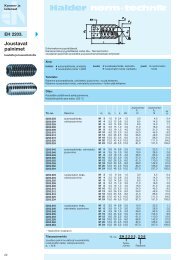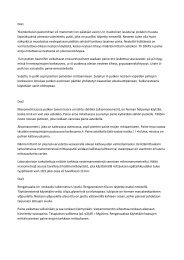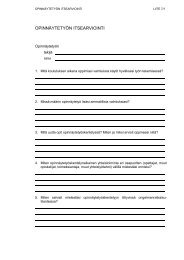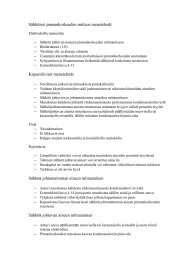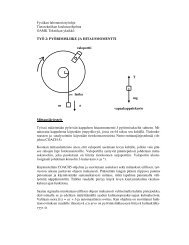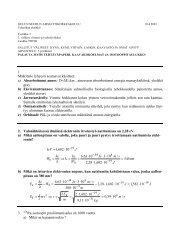Matlab exercise 1 - Tekniikan yksikkö - Oamk
Matlab exercise 1 - Tekniikan yksikkö - Oamk
Matlab exercise 1 - Tekniikan yksikkö - Oamk
You also want an ePaper? Increase the reach of your titles
YUMPU automatically turns print PDFs into web optimized ePapers that Google loves.
Kyseisestä hakemistosta löytyy ikoni, jota tuplaklikkaamalla ohjelma käynnistyy.Joskus ohjelma ei käynnisty, vaan ruutuun ilmestyy "Licence Manager Error". Tässätilanteessa ota yhteys ATK-tukeen (ensisijaisesti Pekka Hämäläinen).Käynnistyminen saattaa kestää verkon yli jonkin aikaa, joten ole kärsivällinen. Niinkauan kuin vasemmanpuoleisessa ikkunassa on teksti "initializing", on latauskäynnissä.KäyttöliittymäKäynnistyksen jälkeen käytössä on kolme ikkunaa, joihin osaan voi valita eritoimintoja. Tärkein ikkuna on komentoikkuna (Command Window). Sinne käyttäjävoi kirjoittaa haluamiaan komentoja. Oheisessa esimerkissä on lisäksi Workspaceikkuna,jossa näkyy sillä hetkellä käytössä olevat muuttujat. Muuttujaatuplaklikkaamalla saa näyttöön Excel-tyylisen taulukon, jossa näkyy muuttujan arvot.Kolmas esimerkin ikkuna on Command History, jossa näkyy lista edellisistäkomennoista. Ne voi toistaa tuplaklikillä. Myös unix-maailmasta tuttu nuoli ylös/alastoimii komentoikkunassa. Muitakin ikkunoita on, ne on valittavissa yläpalkin viewnapintakaa.Yksittäisten komentojen lisäksi on mahdollista kirjoittaa hyvinkin monimutkaisiakomentosarjoja tiedostoihin (ns. M-tiedostot). Näin tehtyjä uusia funktioita voidaankäyttää kuin mitä tahansa <strong>Matlab</strong>in sisäänrakennettuja valmisfunktioita.